嗨格式Heic图片转换器-嗨格式Heic图片转换器官方版下载1.3.8116.77
时间:2024/11/2作者:未知来源:三度网教程人气:
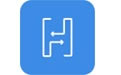
嗨格式Heic图片转换器是一款非常专业实用的图片格式转换工具,这款软件可以帮助用户轻松转换格式图片,各种格式都可以在这里转换,支持一键转换,支持的格式也是非常多,一键批量功能让工作效率更加提高。感兴趣的朋友们赶快来下载体验一下吧。
功能特色:
HEIC格式是什么?
HEIC格式是苹果iOS 11系统新推出的一种图片格式,采用新的HEIF图片 处理技术,可以在保证照片质量的前提下,占用系统更少的储存空间。
如何转换HEIC格式为JPG?
许多Windows用户在电脑上无法查看/打开HEIC格式图片,使用嗨格式Heic图片转换器官方版,可批量将heic/heif格式转换为jpg等格式后方便打开查看。快速高效且HeicTools在转换过程中不会对图片进行压缩。
安全转换 无需担忧
用户自行下载软件,本地操作HeicTools软件进行图片转换,性更强,更安全。
功能介绍:
①支持批量转换Heic图片
使用苹果IOS11系统以上的用户想要在电脑上直接打开查看拍摄的Heic格式照片,需要先将Heic图片转换为JPG或者PNG格式。当需要转换的图片数量较多时,可以将Heic图片批量上传到嗨格式Heic图片转换器中进行转换。批量转换Heic格式图片可以大大提高转换效率。
②操作简单,转换快速
嗨格式Heic图片转换器将Heic格式转换位JPG、PNG等格式图片的操作步骤很简单,只需要用户进行“安装嗨格式Heic图片转换器—上传Heic图片选择转换格式—点击开始转换”这三步即可快速完成图片转换。
③无损转换Heic图片
使用嗨格式Heic图片转换器将Heic图片转换为JPG格式图片,整个转换过程中不会对图片进行压缩,能够保证图片转换的质量且能完整保留图片的Exif信息。
④转换过程安全私密
嗨格式Heic图片转换器转换Heic图片的整个过程都是在本地进行的,转换成的文件也是存放在本地文件夹中。没有其他人能阅读和下载转换文件,私密性很强,可以做到安全无忧。
使用方法:
一、导入图片
点击【请选择图片】按钮,导入需要转换格式的Heic图片文件。
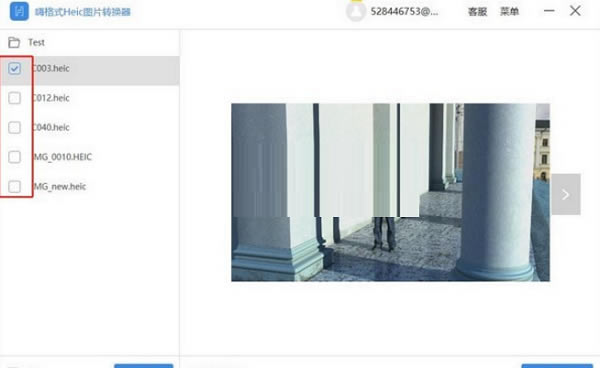
二、转换界面
1.选择转换图片
1.1图片选择
点击图片文件名前的方框,勾选需要转换的Heic图片。
1.2图片全选
点击【全选】,可以选中该文件夹下所有图片
1.3重新选择图片
如果添加了错误的Heic图片,可以点击【重新选择图片】按钮,重新导入新的图片。
2.查看图片
点击图片两侧的箭头图标,切换查看其他Heic图片。
3.选择转换图片格式
点击【转换图片格式】按钮,在弹出窗口选择需要转换成的图片格式。
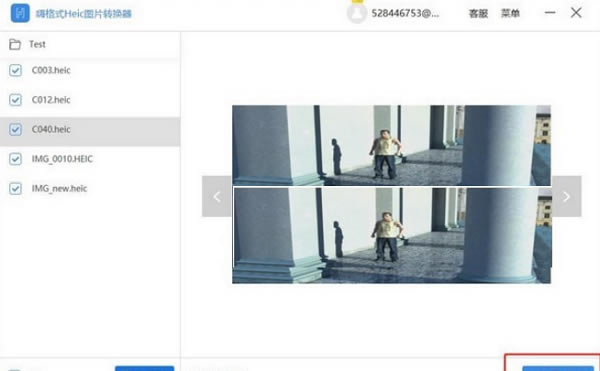
3.1将图片转换为JPG
3.2将图片转换为PNG
3.3将图片转换为BMP
4.输出文件存放位置
嗨格式Heic图片转换器会在原图片目录下,新建【导出】文件夹,图片转换完成会自动打开文件夹。

更新日志:
1.修复部分bug
2.优化了部分功能
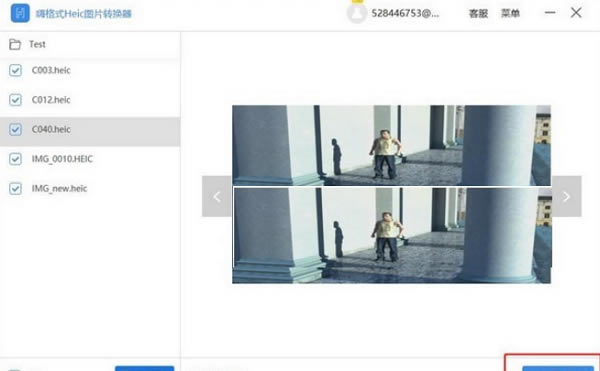
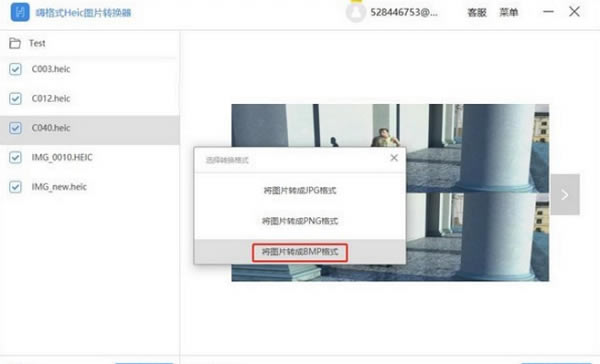
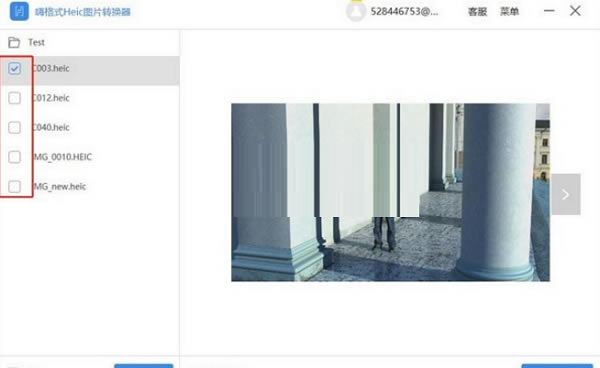
下载地址
- PC版